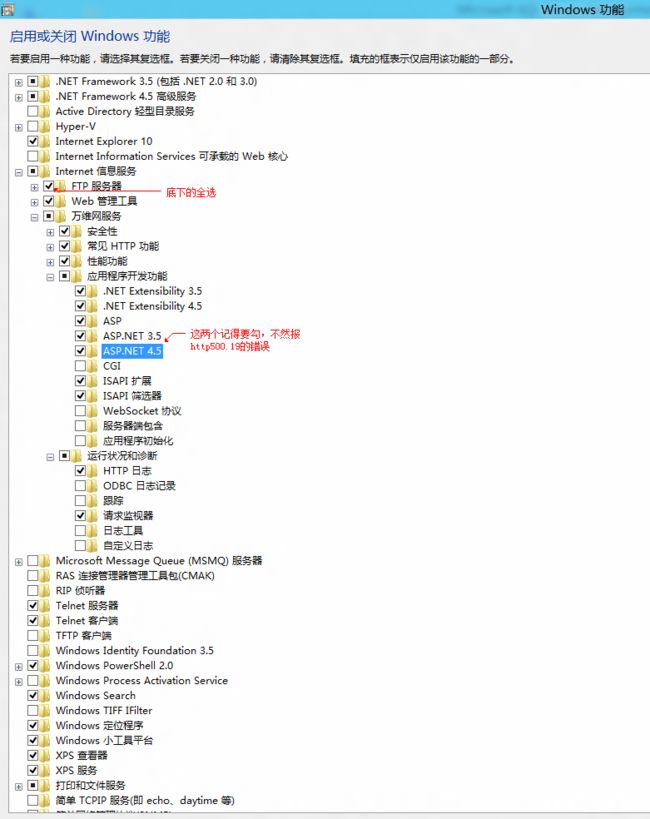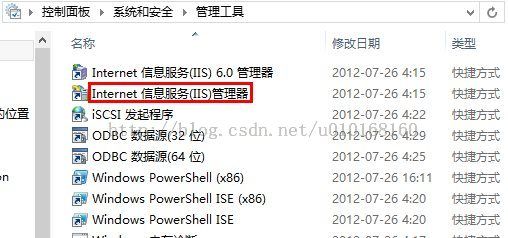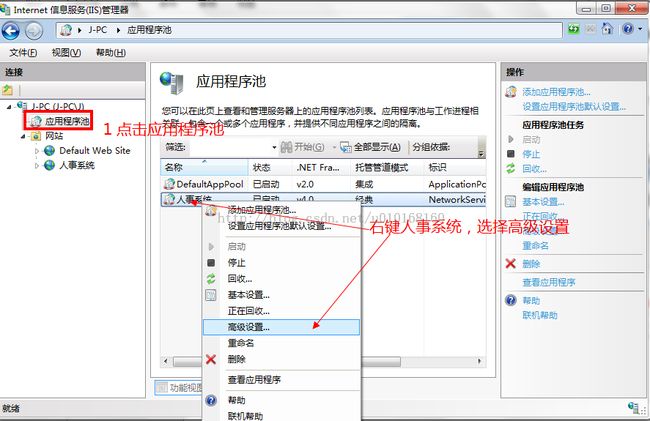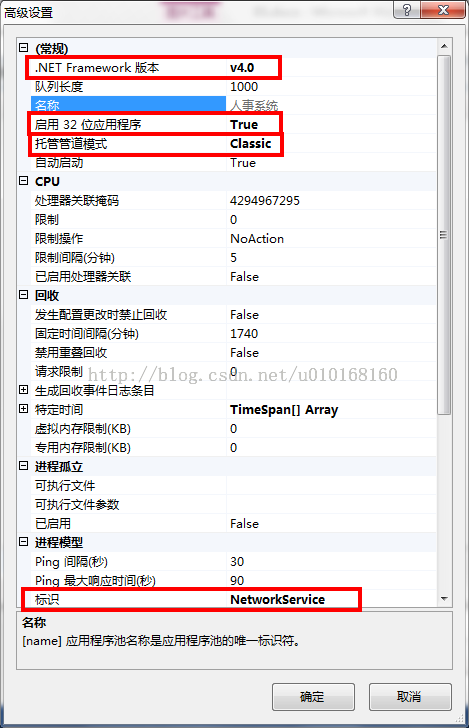win8网站发布——IIS安装及配置
一:代码打包发布
由于这里其他人的博客里写的很清楚了,就不多说了,详见 这里
网站发布—图解Win7旗舰版中的IIS配置asp.net运行环境(一)
网站发布—图解Win7旗舰版中的IIS配置asp.net运行环境(二)
这里仅对其中的不足做一些补充,尤其要注意以下几个地方
一:安装IIS
比较win7的安装来说,多选了几个钩钩,不然会报错,你也可以全选。
控制面板-》程序和功能-》启动和关闭windows功能,下边这几项必选 尤其是asp与ISAPI项 钩钩图例:
选择后单击确定,等待自动安装
二:配置IIS
在控制面板的管理工具下面有这个打开IIs管理器,继续按其步骤配置
三:配置IIS(续)
完成了上述配置之后还需要做以下工作,需要注意1、重新注册Asp.NET
这是因为安装IIs和vs的顺序有关,需要重新注册一下AspNet就可以了,具体步骤如下
(1) 打开运行,输入cmd进入到命令提示符窗口。
(2)直接输入“C:\Windows\Microsoft.NET\Framework\V4.0.30319\aspnet_regiis.exe -i”,千万不能输错,包括空格,可以复制粘贴
其他设置均一样,这里不再叙述
2、应用程序池设置
添加网站成功后,点击“应用程序池”,选择“人事系统”,打开“高级设置”,如下图
在高级设置中作如下设置,确定以完成设置。
四:感受
asp.NET的打包发布与IIs的安装配置的步骤网上都有,可能会与我们实际的情况不一样,但是只要努力去做,所有的问题都会解决。
例如,我在配置好所有的一切之后还是出现了以下问题
主要原因就是因为地址栏中出现了汉字,那是因为我的计算机的用户名是汉字所致。所以,没有解决不了的问题,所以不要害怕出错,一切都会过去的。